MAC Catalina系统问题总结与解决办法
很多人已经更新了Catalina系统,但是更新完之后会出现很多错误,由于系统刚出没多久,解决办法很多没有,下面是我在更新Catalina系统的过程中遇到的很多问题和解决办法。
说实话,小编更新完系统就后悔!就后悔!就后悔了!
疯狂报错,从terminal疯狂运行找不到路径,到各种软件闪退。我也给Apple客服打电话了到但是并没有解决问题
(可能是这种错误不是电脑本身导致的,而是各种兼容性问题)
首先,你会在桌面上看到这个文件:
Catalina系统桌面上迁移的项目其实是一个超链接
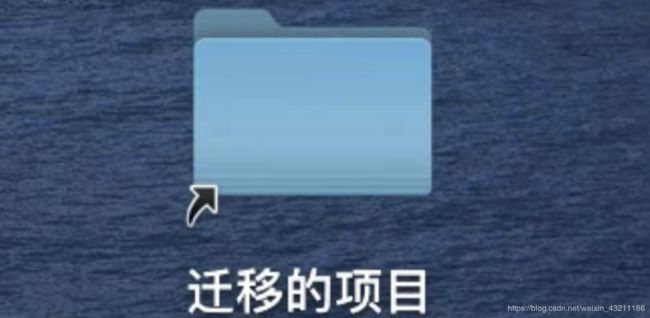
我打电话问客服,因为我的anaconda软件打不开了但是正好又在这个里面!客服回应说这个文件只是一个快捷方式,新系统会把电脑里的检测到位置有问题的软件的快捷方式放在里面,其实完全可以删除,没有影响。
1. 有道词典
有道词典是我用来查英语最频繁的一个软件,但是更新了系统之后就真的打不开了,这个是软件的兼容性问题,暂时没有解决办法,有和我一样喜欢用有道词典的小伙伴只能另选软件了(不过我暂时没有找到一款一样好用的查词软件,如果有好的推荐一定要告诉我鸭!)

2. Anaconda(专业软件)terminal
由于本人有人工智能课,上课的软件主要就是anaconda。Anaconda指的是一个开源的Python发行版本,其包含了conda、Python等180多个科学包及其依赖项,因为包含了大量的科学包,所以对于学AI是非常重要的,但是就这么重要的软件也出现了问题!总的来说就是崩了!
首先一定要注意的是!不能用dmg安装包!
打开官网https://www.anaconda.com/distribution/

一定要用这个命令行安装包!否则就白下了
下载命令行安装脚本之后呢,用terminal进入到这个下载目录***(可能每个人的都不一样,你可以通过将文件拖入terminal来查看路径)*** ,然后执行一下以下代码:
bash Anaconda3-2019.07-MacOSX-x86_64.sh
如果你的默认是zsh,一定要换成bash执行!!!
bash,zsh切换的命令如下:
切换bash
chsh -s /bin/bash
切换zsh
chsh -s /bin/zsh
提示信息如下:
Welcome to Anaconda3 2019.07
In order to continue the installation process, please review the license
agreement.
Please, press ENTER to continue
一直回车就行,最后输入yes:
Do you accept the license terms? [yes|no]
[no] >>>
Please answer 'yes' or 'no':'
然后继续直接回车:
Anaconda3 will now be installed into this location:
/Users/vien/anaconda3
- Press ENTER to confirm the location
- Press CTRL-C to abort the installation
- Or specify a different location below
[/Users/vien/anaconda3] >>>
最后输入一下电脑密码就完成了!
Preparing transaction: done
Executing transaction: / b''
done
installation finished.
Do you wish the installer to initialize Anaconda3
by running conda init? [yes|no]
[yes] >>> Password:
Password:
这个地方要注意啦tensor flow出现啦新版本,2.0.0版本,一般网上的默认命令都是安装到tensorflow2.0.0版本的,但是其实1.x版本与2.0.0版本是有非常大的区别的,很多命令并不兼容,而且和原来你所接触的改变非常大,本人的观点是并不是很好用,所以我安装完tensorflow就卸载按啦换成其他版本
首先我们先创建tensorflow环境,设置与python版本对应的tensorflow
source activate tensorflow
conda info --envs
conda create -n tensorflow python=3.6.4
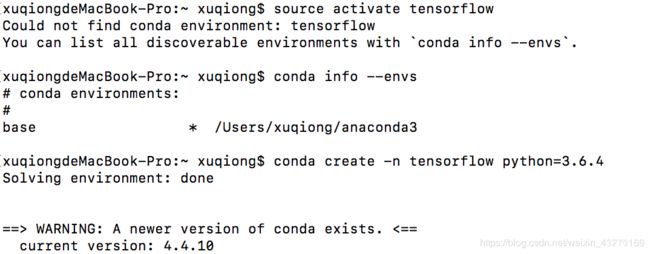
安装好之后,激活一下tensorflow环境,再安装tensorflow
conda activate tensorflow
pip install tensorflow
注意⚠️!安装完并没有结束,很多人会遇到安装完tensorflow环境后却不能下载jupyter这个至关重要的软件
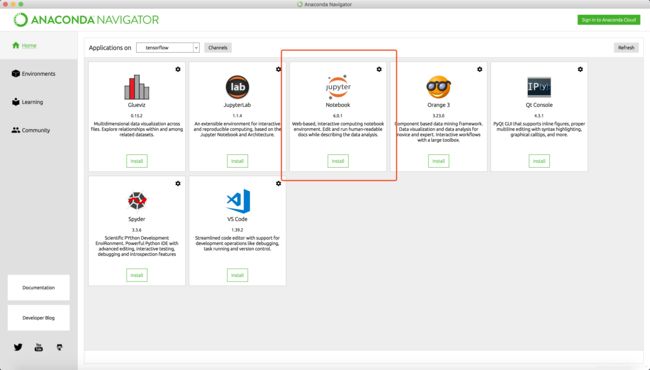
这时候不用着急,其实我们根本不用下载这个,mac直接在terminal中输入jupyter notebook就OK啦!!
4. 各种商店下载的软件
在用这个系统之前,我导入了原来保存的软件安装包,但是在安装的时候报出了下面这种错误

这个错误可能是因为你的安装包的软件不兼容导致,不用担心。
但是我从App Store或网上下载安装的很多软件都报了下面的错误
Catalina系统QQ出问题,我是从App Store中下载的qq出了问题,后来从官网上下载,问题就解决了。
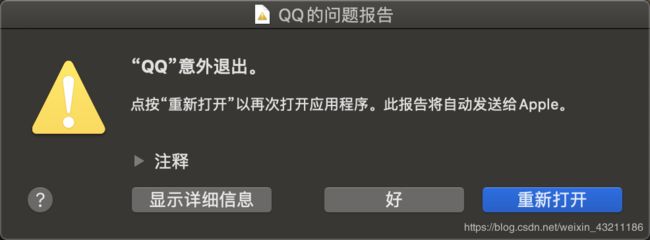
解决办法就是,换一种安装包下载方式,但是GiWiFi在新系统中这个软件确实不能用,办法就是:根本不用安装!现在很多大学都在用GiWiFi,你可以通过火狐浏览器帮助你登陆GiWiFi。
刚安装好
6. terminal
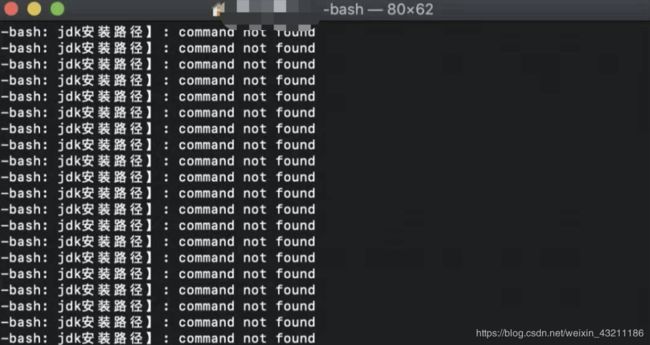
这个问题是最大也是我重装系统的关键,实在是一个无法解决的问题,你可以将bash换成zsh,可以解决暂时的问题,但是怎么根除这个问题我还没有搜到解决办法。
5. Apple客服给我的一下解决办法的建议,可以注意一下,自我感觉以后可能会用的到的。
重置 Mac 上的 NVRAM 或 PRAM
如何在 Mac 上使用另一个用户帐户测试问题
使用安全模式查明 Mac 的相关问题
这些就是我在新系统中遇到的问题,并且搜集大量资料得出来的解决办法,希望对你们有用!!

